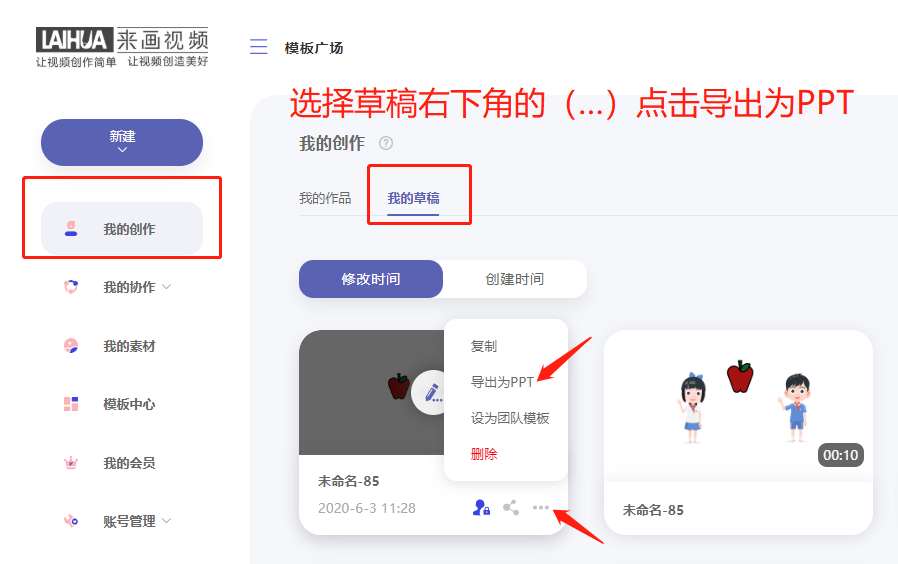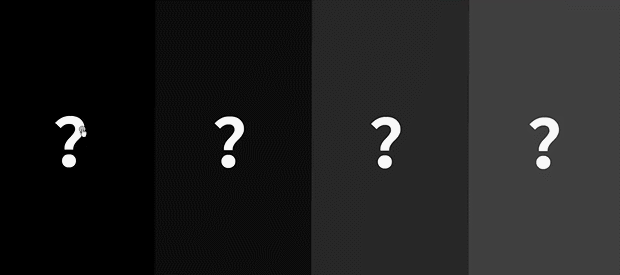下面的是PPT教程网给你带来的相关内容:
可画ppt动画效果怎么做:c++实现动画效果_如何用python制作创意动画?这简单的方法相信你也能理解
背景
在当下的编程界的热门程度,就如互联网中的字节跳动一样,倍受关注。相信看到文章的朋友大部分都已经入门,因为网上入门的视频教程比比皆是。编程让我们将创意变成现实。
今天我们就来分享一个进阶项目——实现动态条形图。我以尽可能简单和接地气的表达向你介绍这个动画的制作过程。当然我们的目标不是让大家记住代码,而是了解整个制作过程和理解项目实现动画的思想。
动画效果展示:
一般使用库(一个简单易上手的几何图形库)可以实现笔迹动画,基本没难度。
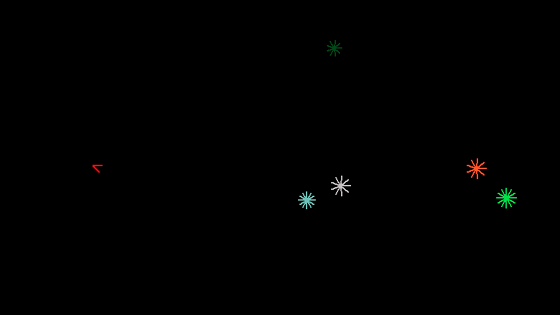
笔迹动画效果
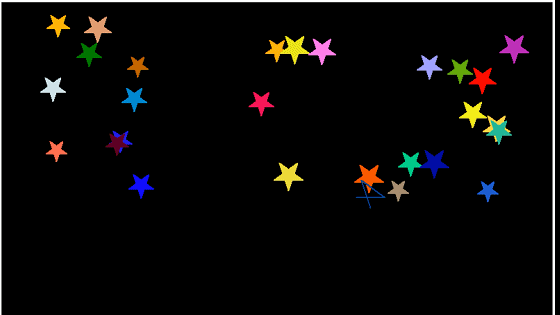
稍加改进你也可以画星星
本文要实现多幅图像组成的动画(同样使用简单的库),也是动画和视频的制作原理。
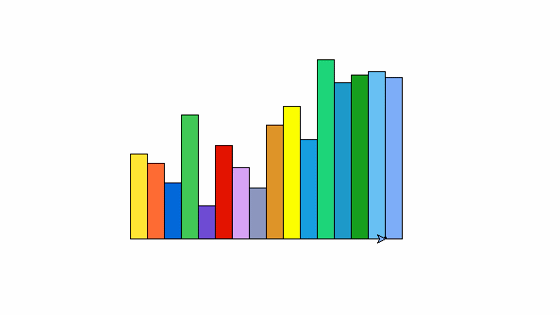

目标动画效果
实现原理:
通过关闭库画笔的轨迹显示,快速的绘制一幅图像,让多幅图像在一定时间间隔显示生成动画。看到我们要实现的动画效果目标,我们可能觉得有点复杂,无从下手。此时可画ppt动画效果怎么做:c++实现动画效果_如何用python制作创意动画?这简单的方法相信你也能理解,我们将任务分解,分步实现效果。我们先绘制一个长方形,接着就画多个长方形(例如16个)这样就组成一个静态的条形图,只要我们画多幅这种随机高度的条形图并显示一小段时间就能形成动画。
恭喜你看到这里,如果能理解我们的实现原理可画ppt动画效果怎么做,就完成任务了!
如果大家闲的无聊,想要亲自实现一下我们的目标动画效果,也是可以的,也就30行代码的功夫。下面我按照我们实现原理的分解步骤向大家展现制作细节。
制作步骤:
0、在一开始导入我们的库, (绘制几何图形), (产生随机颜色和高度值)
import turtle as t #导入turtle库,并该起了个外号为timport random as r1、编写一个画长方形的自定义函数,rect()。4个参数分别是长方形的高,颜色,x,y坐标值。
def rect(h, c, x, y): t.goto(x, y) #画笔移到特定位置 t.fillcolor(c) #设置填充颜色 t.begin_fill() for i in range(2): #画长方形 t.fd(20) t.lt(90) t.fd(h) t.lt(90) t.end_fill()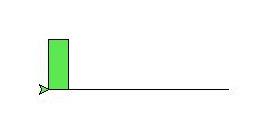

绘制一个长方形
2、绘制16个长方形,先要产生16种随机颜色存放到列表c中,形成静态条形图。
c = []for i in range(16): #设置16中随机颜色 c.append((r.random(),r.random(),r.random())) t.speed(11) #绘图的速度设置为11x = -180t.tracer(False) #关闭轨迹快速绘图for i in range(16): h = r.randint(20,220)rect(h, c[i], x, 0)x = x + 20 #下一个长方形x坐标值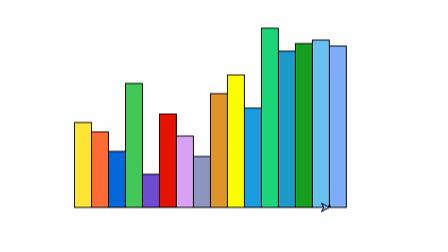
静态条形图
3、绘制6666幅静态条形图图案,并且注意停留时间的技巧。
for j in range(6666): #绘制6666次 x = -180 t.tracer(False) for i in range(16): h = r.randint(20,220) rect(h, c[i], x, 0) x = x + 20 t.tracer(True) #打开轨迹让绘制速度变慢 t.circle(1) #画一个半径为1像素的圆,为了停留一段时间 t.tracer(False) t.clear()4、完整代码
import turtle as timport random as rdef rect(h, c, x, y): t.goto(x, y) t.fillcolor(c) t.begin_fill() for i in range(2): t.fd(20) t.lt(90) t.fd(h) t.lt(90) t.end_fill()c = []for i in range(16): c.append((r.random(),r.random(),r.random())) t.speed(11)for j in range(6666): x = -180 t.tracer(False) for i in range(16): h = r.randint(20,220) rect(h, c[i], x, 0) x = x + 20 t.tracer(True) t.circle(1) t.tracer(False) t.clear()关键点
1、理解整个目标动画的关键在完整代码的最后4句。通过笔迹显示和画一个小圆为每幅图争取停留时间,可以调节我们动画的快慢。最后接到要清屏t.clear()。
t.tracer(True) t.circle(1) t.tracer(False) t.clear()感谢你支持pptjcw.com网,我们将努力持续给你带路更多优秀实用教程!
上一篇:ppt怎么把图片设置成一样大小:谁说水印一定要去掉?用到PPT里贼好看好吗! 下一篇:ppt怎么把图片设置成一样大小:PPT看起来不够高级,原来是因为我没注意到这些问题!很重要!
郑重声明:本文版权归原作者所有,转载文章仅为传播更多信息之目的,如作者信息标记有误,请第一时间联系我们修改或删除,多谢。